¿Qué es el monitoreo del micrófono en Xbox One? 7 cosas que debes saber
- El monitoreo del micrófono es una función que dirige la entrada del micrófono a los auriculares para que pueda escucharse a sí mismo.
- Xbox One habilita el monitoreo del micrófono de forma predeterminada cuando se conecta un auricular compatible.
- Además, aprenda qué hacer si tiene problemas para monitorear su micrófono en Xbox One.

XINSTALAR HACIENDO CLIC EN DESCARGAR ARCHIVO
Las interacciones de audio con otros jugadores durante el juego se han convertido en la nueva norma. Atrás quedaron los días en que solo tenía la opción de cuadro de chat para enviar mensajes al equipo. Y para mejorar estas interacciones de audio, el monitoreo del micrófono en Xbox One viene al rescate.
Un buen auricular Xbox con micrófono incorporado es imprescindible para los jugadores que juegan juegos cooperativos, ya que ofrecen una experiencia de sonido envolvente. El Auriculares inalámbricos Xbox se empareja directamente con la consola y es el auricular recomendado por Microsoft para Xbox One.
Entonces, si te has estado preguntando qué es el monitoreo del micrófono en Xbox One y cómo mejora tu experiencia de juego, lee las siguientes secciones para averiguarlo.
¿Qué es el monitoreo del micrófono?
La comunicación adecuada es fundamental para el éxito en muchos juegos, por ejemplo, el género de disparos multijugador en el que te unes a otros para derrotar a los oponentes. Y es posible que se haya dado cuenta de cómo la mala comunicación podría afectar sus perspectivas de ingresos.
Situaciones como estas hacen que el monitoreo del micrófono sea imprescindible. El monitoreo del micrófono, en términos simples, le permite escuchar lo que habla a través de sus auriculares. Esto se hace alimentando la entrada de audio del micrófono a los auriculares.
Una vez que comience a escuchar su propia voz, identificar la calidad del audio, detectar problemas y solucionarlos será un proceso rápido y sin complicaciones. Además, hace que toda la experiencia de juego de Xbox One sea excelente.
Ahora que tiene una idea clara de qué es el monitoreo del micrófono en Xbox One, profundicemos en los detalles.
Todo lo que necesitas saber sobre cómo monitorear el micrófono de tu Xbox
1. ¿Todos los auriculares admiten la supervisión del micrófono en Xbox One?
La respuesta aquí sería grande. No! Muchos usuarios intentan habilitar la función en Xbox One, mientras que los auriculares en sí no admiten el monitoreo del micrófono.

Entonces, antes de intentar usar el monitoreo del micrófono, consulte el manual de sus auriculares o el sitio web oficial para confirmar si es compatible con la función. No importa cuán elegantes sean los auriculares, acostúmbrese a verificar las especificaciones antes de comprar uno.
Además, si sus auriculares admiten el monitoreo del micrófono, la función estaría habilitada de forma predeterminada, aunque tendría que ajustarla manualmente si el nivel de volumen no se siente bien.
2. ¿Dónde está el monitoreo del micrófono en Xbox One?
- Conecte firmemente un auricular compatible a xbox revisor.
- Ahora, presiona xbox en el controlador para abrir el menú.
- A continuación, desplácese hacia abajo y seleccione Audio icono para cambiar la configuración.

- Ahora encontrará tres opciones diferentes enumeradas aquí, Volumen de los auriculares, Mezclador de chat de auricularesY por ultimo, Monitoreo de micrófono.
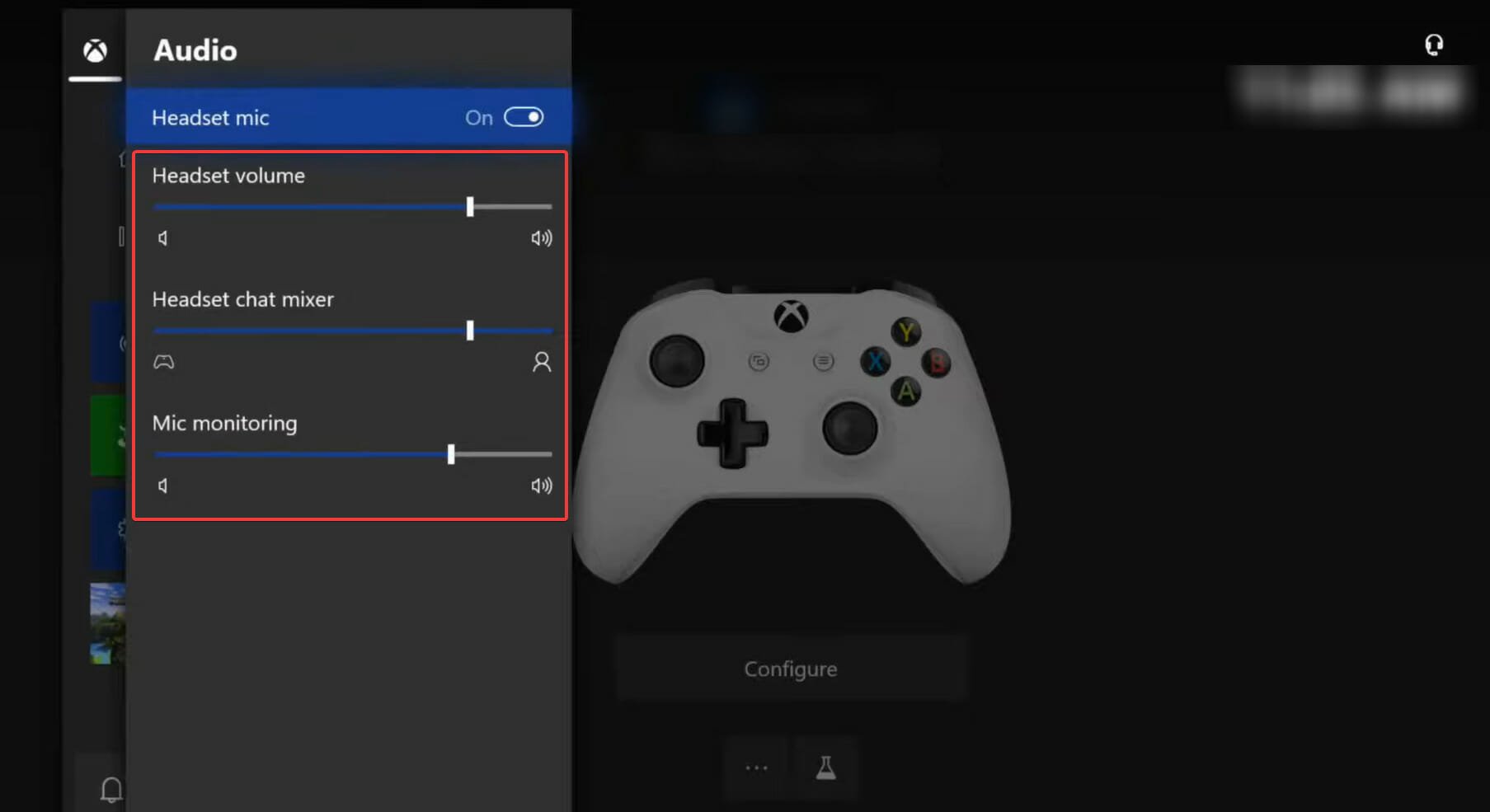
Si tiene un auricular compatible conectado correctamente, debería poder acceder a tres opciones diferentes. Arrastre los controles deslizantes para ajustar el nivel de cada uno.
3. ¿Cómo habilitar el monitoreo del micrófono en Xbox One?
Activar la función es bastante simple. una vez que estés en Audio menú de configuración, simplemente arrastre Monitoreo de micrófono deslizador hacia la derecha para habilitar la función.
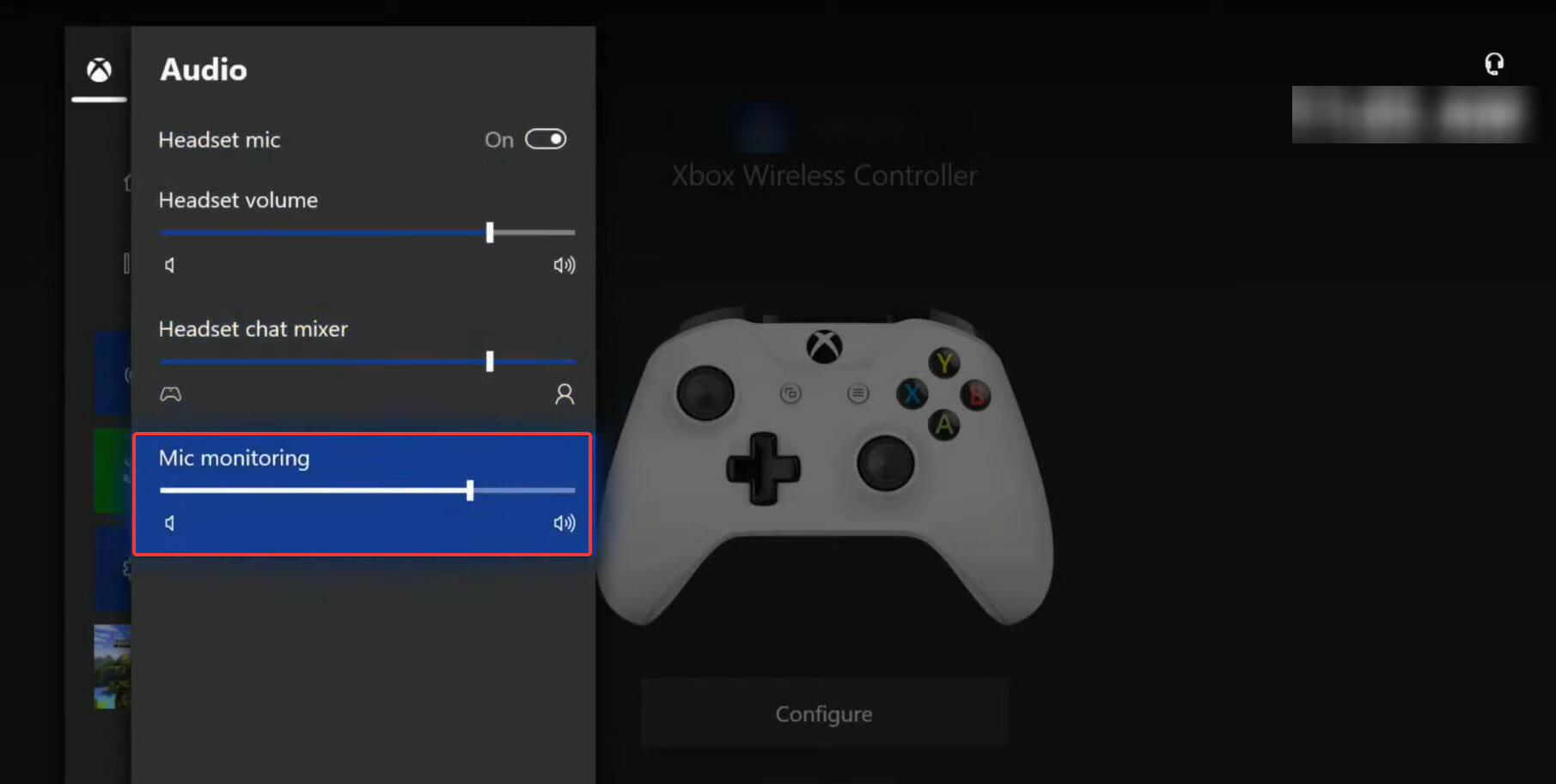
A menos que el control deslizante esté en el extremo izquierdo, se habilitará el monitoreo del micrófono. Moverse más hacia la derecha ayudará a ajustar el nivel de volumen.
4. ¿Cómo deshabilitar el monitoreo del micrófono en Xbox One?
Nuevamente, deshabilitar el monitoreo del micrófono en Xbox One es un proceso bastante simple y directo. Solo accede Audio ajustes en tu xbox unoy disparar Monitoreo de micrófono deslizador completamente hacia la izquierda.
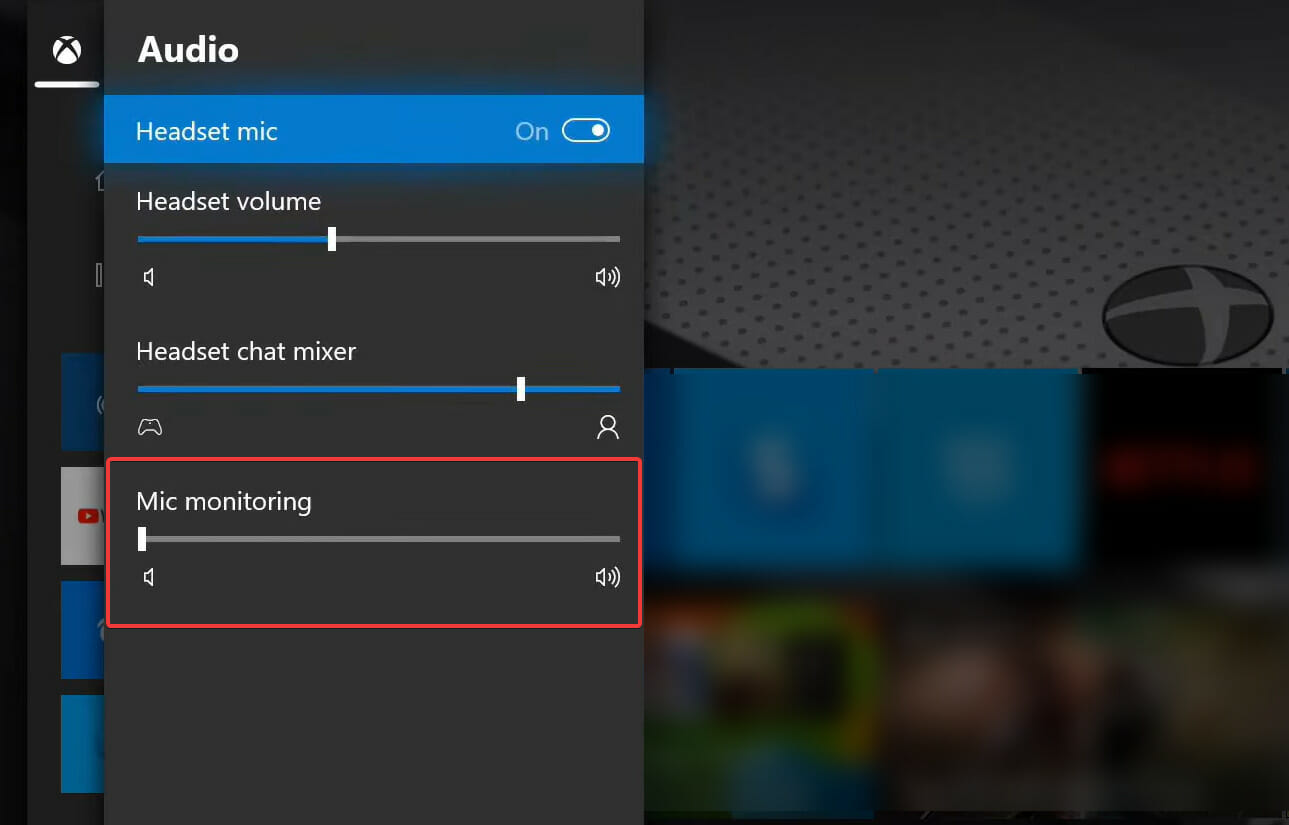
Si aún puede escuchar su propia voz a través de los auriculares, el monitoreo del micrófono no se ha desactivado por completo. Por lo tanto, verifique la posición del control deslizante y asegúrese de que esté en el extremo izquierdo.
5. ¿Auriculares con cable o inalámbricos para monitorear el micrófono?
Algunos problemas de la PC son difíciles de solucionar, especialmente cuando se trata de repositorios corruptos o archivos de Windows que faltan. Si tiene problemas para corregir un error, es posible que su sistema esté parcialmente dañado.
Le recomendamos que instale Restoro, una herramienta que escaneará su máquina e identificará cuál es la falla.
Haga clic aquí para descargar e iniciar la reparación.
Algunos afirman que el sonido de los auriculares con cable es superior al de los inalámbricos. Los auriculares con cable también son fáciles de usar gracias al conector de 3,5 mm que es estándar en todos los dispositivos.
Sin embargo, los auriculares inalámbricos han mejorado con el tiempo, tanto en términos de calidad de audio como de conectividad, aunque a este último aún le vendría bien un poco de pulido. Los nuevos auriculares estéreo Xbox son inalámbricos y funcionan a la perfección en varios dispositivos.
Los auriculares con cable son menos propensos a problemas de conectividad, lo que les da una ligera ventaja. Sin embargo, todo se reduce a las preferencias personales y lo que funciona mejor. La calidad de audio y la latencia no suelen ser un problema para la mayoría de los usuarios, ya que la diferencia no es obvia.
6. ¿Qué sucede si mis auriculares no admiten el monitoreo del micrófono?
Habiendo establecido que hay auriculares específicos que no admiten el monitoreo del micrófono, es importante tener en cuenta que existe una solución para esta situación. Si tiene un auricular que no admite el monitoreo del micrófono, puede usar un auricular con alimentación.
Un amplificador o amplificador te permite modificar las entradas de audio y garantizar un sonido óptimo. Turtle Beach y Astro tienen una gran colección de controladores de audio.
7. ¿El monitoreo del micrófono causa eco?
Desafortunadamente, esta es una de las pocas desventajas asociadas con la función. Si el nivel de monitoreo del micrófono se configura demasiado alto, el micrófono puede captar el sonido de los auriculares y generar eco.
Aunque el eco es generalmente mínimo y puede remediarse bajando el nivel del monitor del micrófono o el volumen de los auriculares. Además, esto no debería ser un problema para los juegos casuales, pero si también estás grabando el juego, el eco sería algo molesto.
¿Cuáles son algunos problemas comunes de monitoreo de micrófonos en Xbox?
Es posible que encuentre varios problemas al usar la función de monitoreo del micrófono en Xbox One, y así es como puede solucionar algunos de ellos.
1. El monitoreo del micrófono en Xbox One está deshabilitado
Esto sucede la mayoría de las veces cuando usa un adaptador en lugar de un conector jack de 3,5 mm o los auriculares inalámbricos no están conectados correctamente. Para solucionarlo, simplemente desconecte los auriculares, limpie el enchufe y el puerto en ambos extremos y vuelva a conectar los auriculares o el adaptador al controlador.
2. La monitorización del micrófono en Xbox One no funciona
- seguir adelante xbox en el controlador para abrir el menú, vaya a Perfil y sistema a la derecha, luego seleccione ajustes.
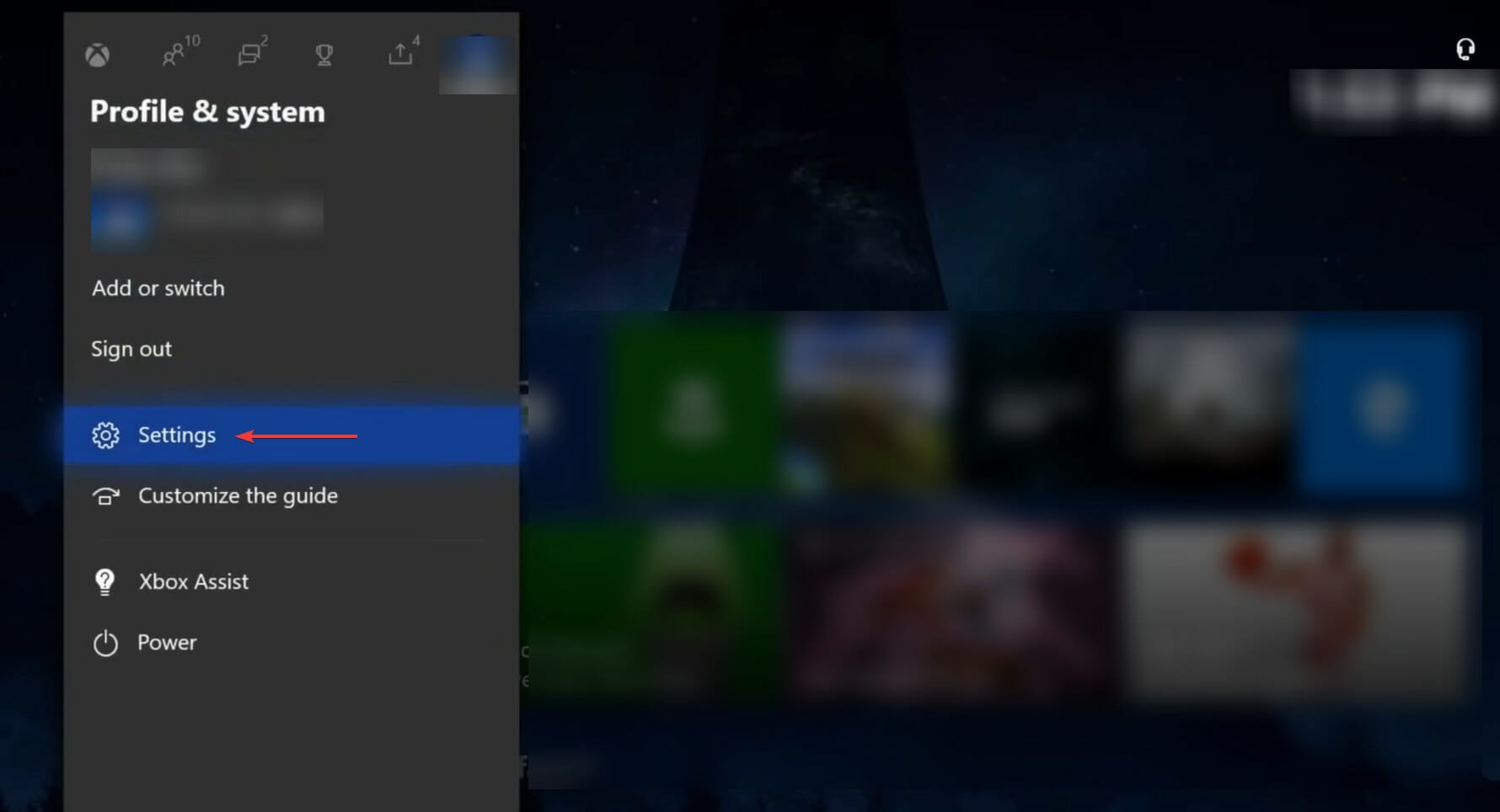
- Ahora selecciona Volumen y salida de audio a la derecha en General pestaña.
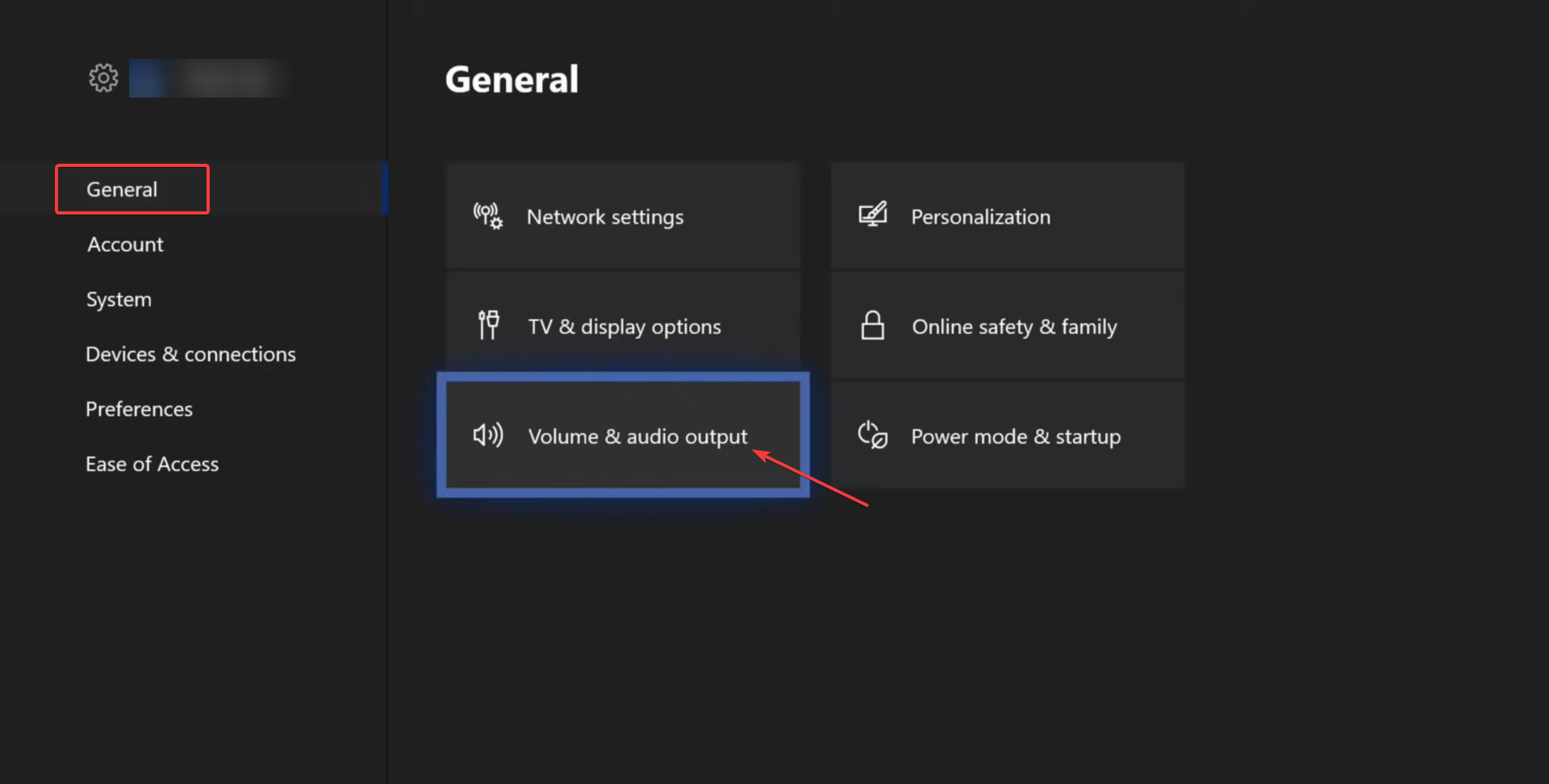
- Haga clic en Salir del chat de la fiesta opción.
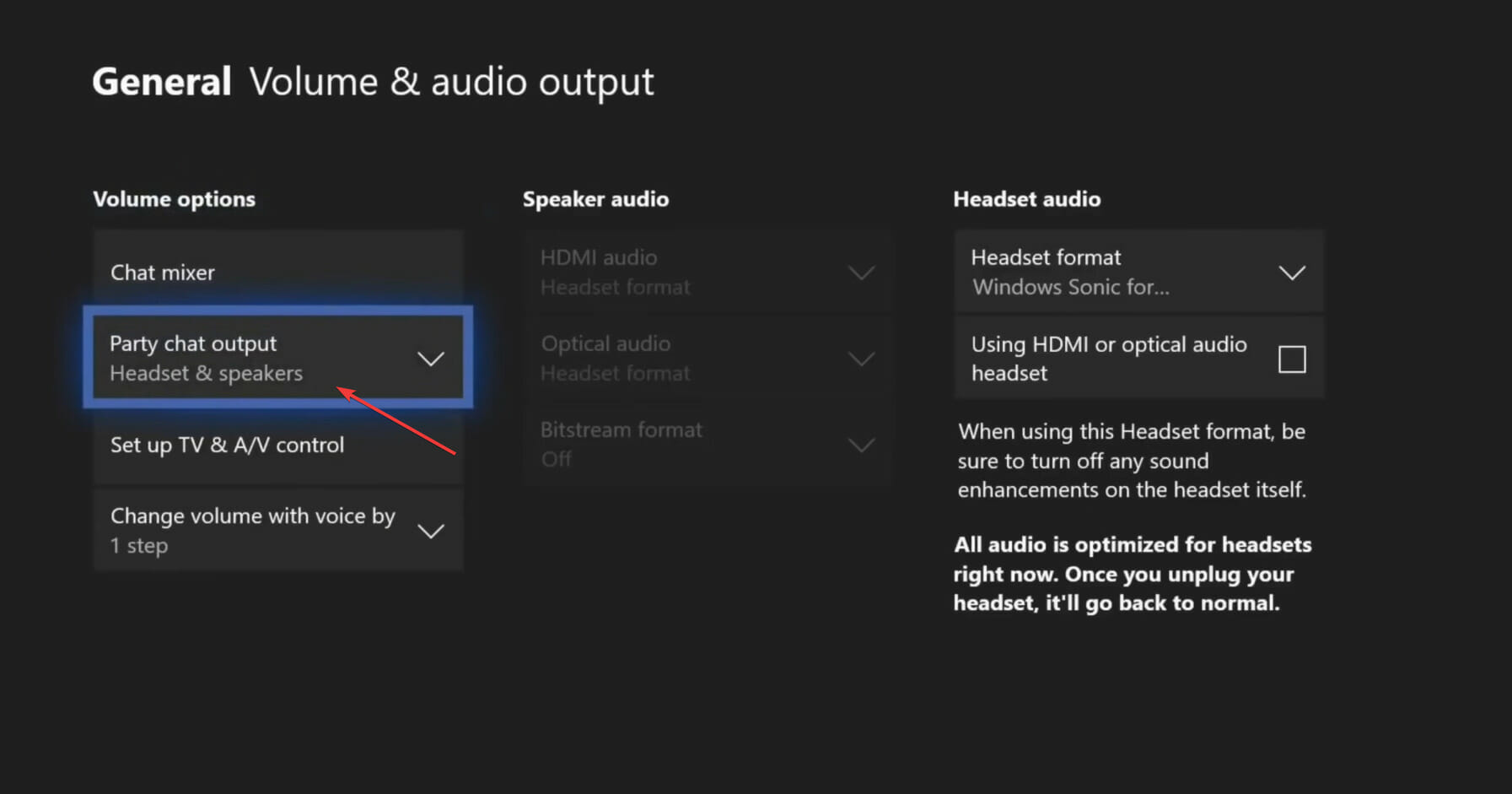
- Seleccionar Auriculares y altavoces o simplemente Auriculares de la lista de opciones.
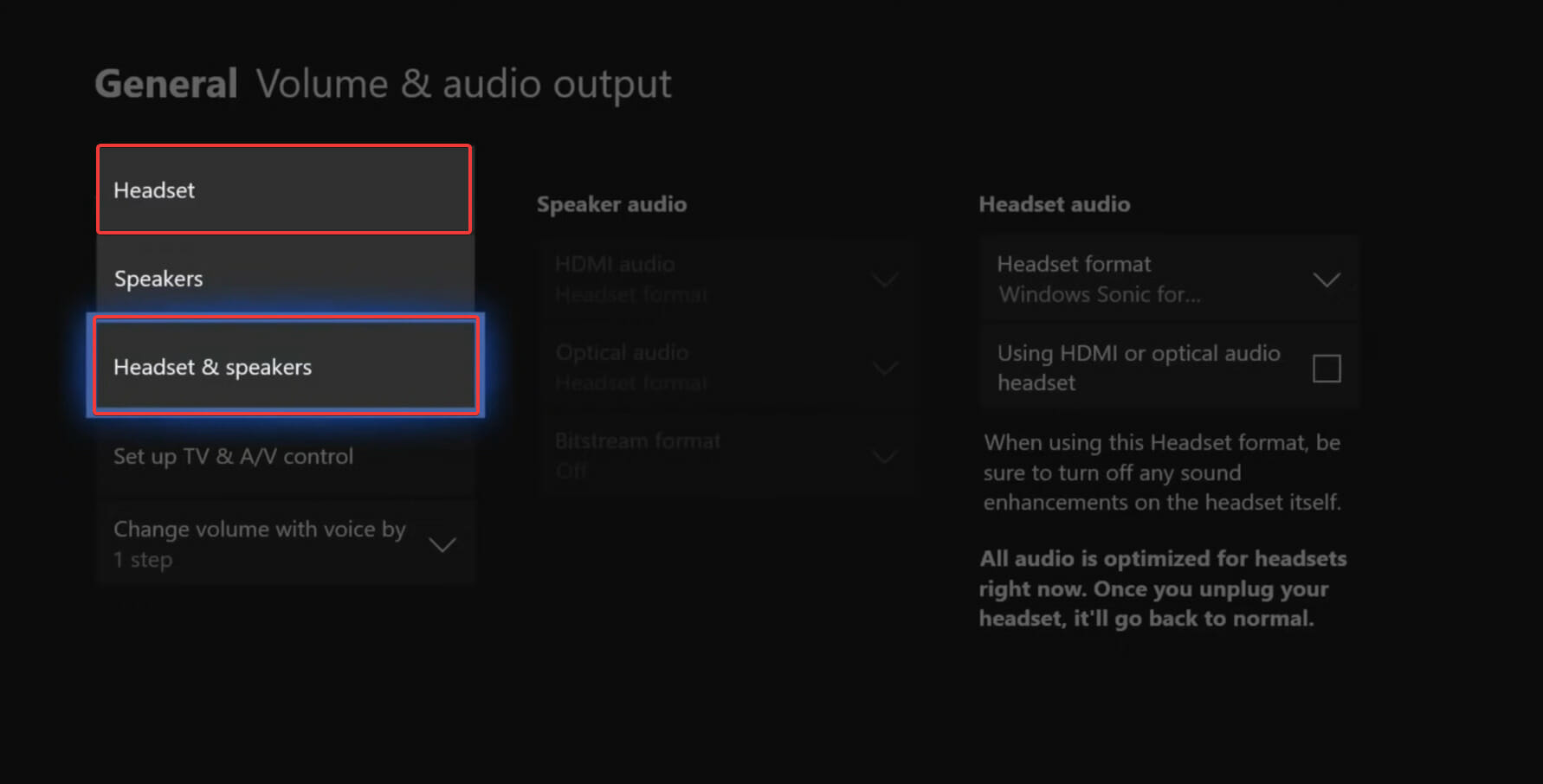
Si la salida de audio se enruta a través de los parlantes, el monitoreo del micrófono no funcionará en la Xbox One. Realice los cambios necesarios y verifique si comienza a funcionar. Si el problema persiste, actualice el firmware de su controlador Xbox.
3. El monitoreo del micrófono no se muestra en Xbox One
Esto generalmente se debe a un problema con la consola y reiniciarla debería ser la solución. Pero antes de hacer eso, intente conectar otro auricular para verificar si el problema realmente está en la configuración de la consola o si el auricular tiene la culpa.
Además, asegúrese de verificar que los auriculares estén conectados correctamente, porque en este caso también, la opción de monitoreo del micrófono está deshabilitada.
Eso es todo sobre el monitoreo del micrófono de Xbox One y los diversos problemas, junto con las soluciones más efectivas para cada uno. Cuando llegue a esta parte de la guía, estará bien familiarizado con la función y podrá comenzar a usarla en Xbox One.
Además, aprenda qué hacer si el micrófono de su auricular Xbox One no funciona pero puede escuchar sonidos porque es un problema difícil.
Háganos saber su experiencia con el monitoreo del micrófono en Xbox One en la sección de comentarios a continuación.
¿Aún tienes problemas? Solucionarlos con esta herramienta:
PATROCINADO
Si los consejos anteriores no resolvieron su problema, su computadora puede estar experimentando problemas más profundos con Windows. Recomendamos descargar esta herramienta de reparación de PC (altamente calificada en TrustPilot.com) para solucionarlos fácilmente. Después de la instalación, haga clic en el botón Empezar a escanear botón y luego presione Arreglar todo.

![Photo of Cómo centrar texto en GIMP [Quick Guide]](https://kdkick.com/wp-content/uploads/2023/05/Como-centrar-texto-en-GIMP-Quick-Guide-390x220.jpg)

![Photo of Esta operación requiere una estación de ventana interactiva [Fix]](https://kdkick.com/wp-content/uploads/2023/05/Esta-operacion-requiere-una-estacion-de-ventana-interactiva-Fix-390x220.png)
![Photo of Cómo actualizar Krnl en poco tiempo [2023 Guide]](https://kdkick.com/wp-content/uploads/2023/05/Como-actualizar-Krnl-en-poco-tiempo-2023-Guide-390x220.png)